maya模型教程:通角色模型的创建
MAYA三维卡通角色建模技法
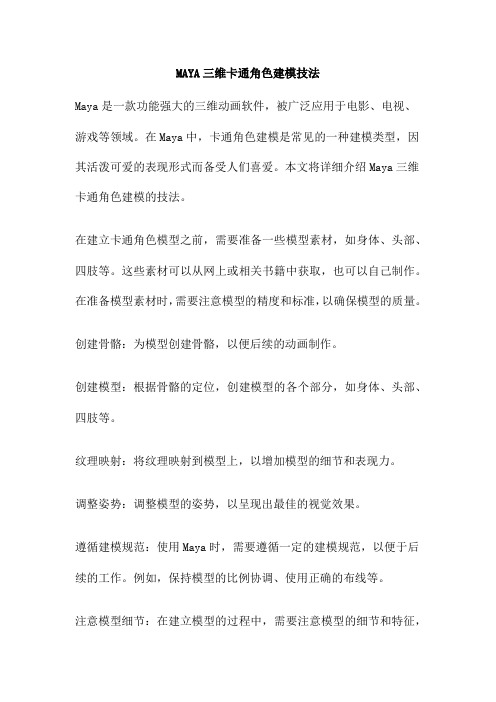
MAYA三维卡通角色建模技法Maya是一款功能强大的三维动画软件,被广泛应用于电影、电视、游戏等领域。
在Maya中,卡通角色建模是常见的一种建模类型,因其活泼可爱的表现形式而备受人们喜爱。
本文将详细介绍Maya三维卡通角色建模的技法。
在建立卡通角色模型之前,需要准备一些模型素材,如身体、头部、四肢等。
这些素材可以从网上或相关书籍中获取,也可以自己制作。
在准备模型素材时,需要注意模型的精度和标准,以确保模型的质量。
创建骨骼:为模型创建骨骼,以便后续的动画制作。
创建模型:根据骨骼的定位,创建模型的各个部分,如身体、头部、四肢等。
纹理映射:将纹理映射到模型上,以增加模型的细节和表现力。
调整姿势:调整模型的姿势,以呈现出最佳的视觉效果。
遵循建模规范:使用Maya时,需要遵循一定的建模规范,以便于后续的工作。
例如,保持模型的比例协调、使用正确的布线等。
注意模型细节:在建立模型的过程中,需要注意模型的细节和特征,如身体比例、面部表情等。
这些细节和特征将直接影响到最终的效果。
及时测试:在建立模型的过程中,需要随时进行测试,以确保模型达到预期的效果。
完成模型建立后,需要进行检查和修改,以确保模型的质量和精度。
检查的主要内容包括模型的布线、平滑度、法线等。
在检查过程中,如果发现模型存在错误或缺陷,需要及时进行修改。
纹理绘制是卡通角色建模的重要环节之一,主要包括以下步骤:准备纹理素材:在网上或相关书籍中获取或自己制作纹理素材,如角色的衣服、身体、五官等。
UV映射:将纹理素材映射到模型上,这需要在Maya中进行UV映射。
调整纹理:调整纹理的各项参数,如颜色、透明度、光泽等,以获得最佳效果。
为了更好地体现角色的性格、特点等,纹理绘制需要注意以下几点:突出角色特征:在纹理绘制过程中,要突出角色的特征和个性,如头发颜色、服装样式等。
统一色彩风格:在整个纹理绘制过程中,需要注意色彩的统一性和风格的一致性。
细致入微:纹理绘制需要细致入微,注意每个部分的质感和细节表现。
maya卡通人物角色建模

角色建模:2种方案:1整体建模:以基础的原始物体为起始物体,通过增加点、边、面的方式,然后在增加的点、边、面基础上进行形体的塑造来完成角色的模型;2局部建模:将构成角色模型的各个部分分别制作出来,然后拼接在一起。
导入参考图前视图:视图—图象平面—导入图象侧视图:视图—图象平面—导入图象修改参考平面大小选择平面,右侧通道盒,输入—image plane2—宽度,高度居中参考平面,左右对称放置(好处:可以制作一半)输入—image plane1—中心X----头部建模(整体建模)建立立方体,增加分段数侧面调整如下:正面调整:最终调整:挤压出脖子调整脖子删除模型一半,关联复制出另外一半Edit>8.挤压出眼睛的轮廓进入切换到面选择选择该2面,挤出新挤出的面的大小和位置分别参照正视图和侧视图中图片眼睛的大小和位置得到如下结果9.挤压嘴的轮廓选择面挤出调整为:分别参考正视图和侧面图调整嘴巴的形体和位置10.调整眼睛的形状侧视图11.调整嘴的形状12.调整模型表面布线,让模型表面的边向解剖结构靠拢. .使用edit mesh>split polygon tool,得到:删除三角面多余的边,使变成四角面.在嘴角和面颊再加一条线:删除该边:适当调整嘴部的点,13.安排眼睛周围的环状线加线去边,加线,调整眉弓布线:适当调整眼睛周围的点14.创建鼻子和耳朵挤出选择这些点,向前拖出参考图片调整鼻子上的点,以匹配图片15.挤出耳朵的形态:选择面挤出16.制作眼窝,口缝,耳朵选择这2个面挤出2次选择口部的面,向内挤出2次17.调整形状加线18.加线之后调整点19.拖拽眼窝内侧的点得到眼皮,可用一个圆球当眼球来调整眼皮的形态。
调整耳朵的形态19.进一步细化角色模型。
段数不够,增加线并调整调整耳屏加线,调整眼皮的弧度。
眼皮的张合需要更多的分段数便于眼皮进行变形。
下巴缺少纵向线条分布,无法表现下颌的形体关系和厚度。
MAYA创建三维卡通人——腿部和脚部
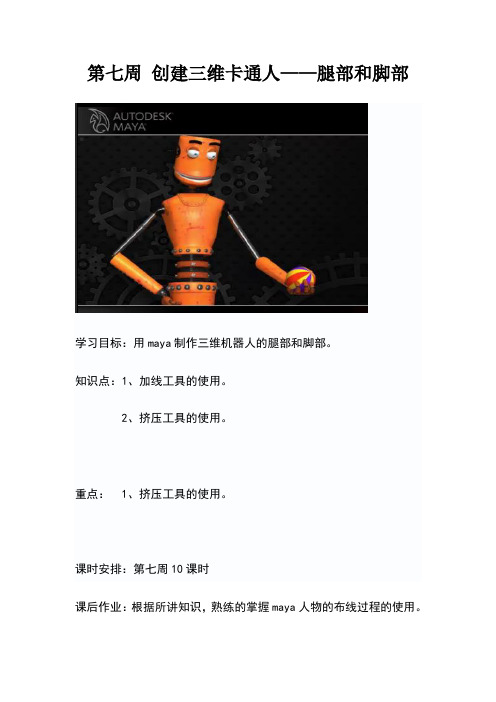
第七周创建三维卡通人——腿部和脚部学习目标:用maya制作三维机器人的腿部和脚部。
知识点:1、加线工具的使用。
2、挤压工具的使用。
重点: 1、挤压工具的使用。
课时安排:第七周10课时课后作业:根据所讲知识,熟练的掌握maya人物的布线过程的使用。
制作过程:1.打开正视图我们来看看腿部的位置和结构。
2.选择胯骨底部合适的位置加入线段,将生成的圆洞删除掉。
3.积压圆洞的边缘使其形成向内部延展的洞型结构。
4.复制一个肩膀部分的连接结构作为我们机器人胯骨与腿部的连接结构。
旋转调整位置并缩放它的大小。
5.复制两个之后,我们建立一个圆柱体作为大腿部分的基本模型。
6.给腿部顶端加入几排环形线,然后给环形线的点加上晶格。
7.旋转调整晶格的位置,使其带动模型发生变化。
8.编辑腿部模型底面的线段,积压出一个连接结构。
方法参考手臂连接结构的制作方法。
9.建立一个圆柱体作为小腿部分的基本结构。
调整形状使其符合参考图的形状。
10.积压小腿部分的顶面形成一个平台形状的连接部分。
11.编辑顶面并建立出对应大腿结构的连接部分。
12.选择小腿部分的底面我们来创建腿部和脚部的连接结构。
13.进入侧视图我们来制作机器人的脚。
机器人的脚分为前后两个部分。
14.我们创建一个立方体作为脚的后半部分。
调整点的形状使其符合参考图的形状。
15.加入环形线调整机器人脚部的形状。
16.选择脚部的顶面积压出一个面作为脚踝的连接部分。
给连接部分的四周加入环形线。
17.进入侧视图我们来创建脚的前半部分。
首先建立一个立方体作为基本形状,调整点的位置使其符合参考图的形状,并给模型加入环形线。
18.加入垂直的两条环形线,积压出两个连接结构。
19.选择后脚的部分积压出一个面作为与前脚的连接部分。
20.最后进入立体视图调整一下脚的形状。
这样我们机器人的脚部就做完了。
maya建模思路方法
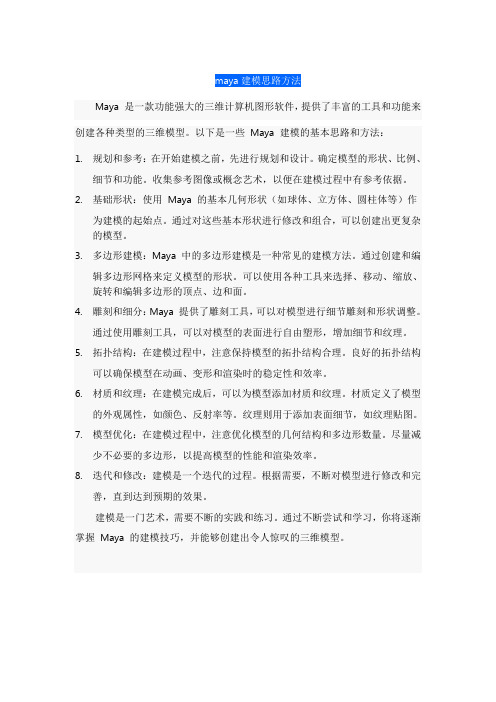
Maya 是一款功能强大的三维计算机图形软件,提供了丰富的工具和功能来创建各种类型的三维模型。
以下是一些Maya 建模的基本思路和方法:1.规划和参考:在开始建模之前,先进行规划和设计。
确定模型的形状、比例、细节和功能。
收集参考图像或概念艺术,以便在建模过程中有参考依据。
2.基础形状:使用Maya 的基本几何形状(如球体、立方体、圆柱体等)作为建模的起始点。
通过对这些基本形状进行修改和组合,可以创建出更复杂的模型。
3.多边形建模:Maya 中的多边形建模是一种常见的建模方法。
通过创建和编辑多边形网格来定义模型的形状。
可以使用各种工具来选择、移动、缩放、旋转和编辑多边形的顶点、边和面。
4.雕刻和细分:Maya 提供了雕刻工具,可以对模型进行细节雕刻和形状调整。
通过使用雕刻工具,可以对模型的表面进行自由塑形,增加细节和纹理。
5.拓扑结构:在建模过程中,注意保持模型的拓扑结构合理。
良好的拓扑结构可以确保模型在动画、变形和渲染时的稳定性和效率。
6.材质和纹理:在建模完成后,可以为模型添加材质和纹理。
材质定义了模型的外观属性,如颜色、反射率等。
纹理则用于添加表面细节,如纹理贴图。
7.模型优化:在建模过程中,注意优化模型的几何结构和多边形数量。
尽量减少不必要的多边形,以提高模型的性能和渲染效率。
8.迭代和修改:建模是一个迭代的过程。
根据需要,不断对模型进行修改和完善,直到达到预期的效果。
建模是一门艺术,需要不断的实践和练习。
通过不断尝试和学习,你将逐渐掌握Maya 的建模技巧,并能够创建出令人惊叹的三维模型。
maya建模图文教程
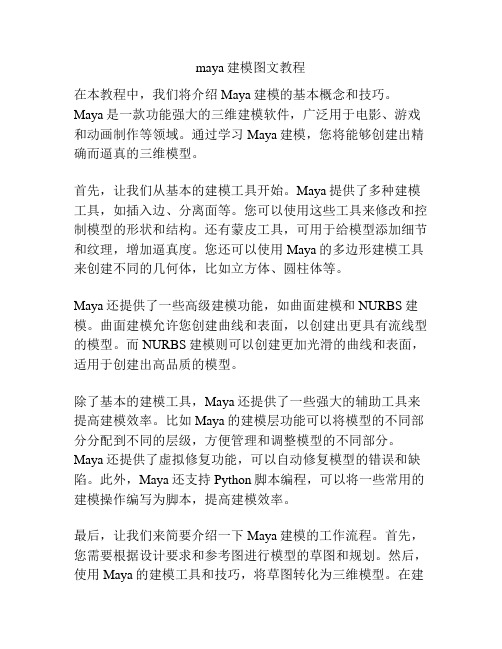
maya建模图文教程在本教程中,我们将介绍Maya建模的基本概念和技巧。
Maya是一款功能强大的三维建模软件,广泛用于电影、游戏和动画制作等领域。
通过学习Maya建模,您将能够创建出精确而逼真的三维模型。
首先,让我们从基本的建模工具开始。
Maya提供了多种建模工具,如插入边、分离面等。
您可以使用这些工具来修改和控制模型的形状和结构。
还有蒙皮工具,可用于给模型添加细节和纹理,增加逼真度。
您还可以使用Maya的多边形建模工具来创建不同的几何体,比如立方体、圆柱体等。
Maya还提供了一些高级建模功能,如曲面建模和NURBS建模。
曲面建模允许您创建曲线和表面,以创建出更具有流线型的模型。
而NURBS建模则可以创建更加光滑的曲线和表面,适用于创建出高品质的模型。
除了基本的建模工具,Maya还提供了一些强大的辅助工具来提高建模效率。
比如Maya的建模层功能可以将模型的不同部分分配到不同的层级,方便管理和调整模型的不同部分。
Maya还提供了虚拟修复功能,可以自动修复模型的错误和缺陷。
此外,Maya还支持Python脚本编程,可以将一些常用的建模操作编写为脚本,提高建模效率。
最后,让我们来简要介绍一下Maya建模的工作流程。
首先,您需要根据设计要求和参考图进行模型的草图和规划。
然后,使用Maya的建模工具和技巧,将草图转化为三维模型。
在建模的过程中,您可以不断地调整和修改模型的形状和结构,直至满足设计要求。
最后,使用Maya的纹理工具,给模型添加上纹理和材质,增加模型的逼真度和细节。
通过这篇教程,您应该对Maya建模有了更深入的了解。
Maya建模是一个非常广阔而复杂的主题,需要不断地学习和实践才能掌握。
希望这篇教程对您有所帮助,祝您在Maya建模的学习和实践中取得成功!。
2023年Autodesk Maya 3D模型制作操作指南及界面介绍

2023年Autodesk Maya 3D模型制作操作指南及界面介绍在当今数字时代,3D模型制作已经成为许多行业的重要组成部分,无论是电影、游戏还是动画制作,都离不开优秀的3D模型。
作为业界顶尖的三维建模软件,Autodesk Maya在模型制作领域享有盛誉。
本文将为大家提供一份2023年Autodesk Maya 3D模型制作操作指南及界面介绍,帮助读者更好地掌握这一强大工具。
一、Autodesk Maya简介Autodesk Maya是一款功能强大的三维动画制作和建模软件,广泛用于电影、电视、游戏以及其他多媒体制作领域。
它提供了完整的工具集,使用户能够创建逼真的3D动画和惊人的视觉效果。
Maya拥有用户友好的界面和丰富的功能,能够满足各种复杂的制作需求。
二、Autodesk Maya界面介绍1. 菜单栏:位于顶部,包含各种菜单选项,如文件、编辑、创建、窗口等。
通过菜单栏,用户可以访问到Maya的所有功能和工具。
2. 工具栏:位于菜单栏下方,包含常用的工具,如选择工具、移动工具、旋转工具等。
用户可以通过工具栏快速选择并使用所需工具。
3. 视图窗口:位于中间部分,用于显示3D场景和模型。
Maya提供了多个视图窗口,如透视图窗口、正交视图窗口、渲染视图窗口等,用户可以根据需要进行切换和调整。
4. 属性编辑器:位于右侧或底部,用于显示和编辑所选对象的属性。
用户可以在属性编辑器中调整模型的大小、颜色、纹理等属性,以及设置动画和物理效果等。
5. 项目面板:位于左侧或右侧,用于管理Maya项目中的文件和资源。
用户可以在项目面板中创建、导入、导出和管理项目文件,方便整理和存储工程数据。
三、Autodesk Maya模型制作操作指南1. 创建模型:在Maya中,可以使用多种建模工具来创建模型,如建立几何体、绘制曲线、使用NURBS工具等。
用户可以根据需求选择合适的建模方式,并通过调整参数和编辑节点来打造所需的模型。
maya建模教程 (2)
maya建模教程Maya是一款功能强大的三维建模软件,其广泛应用于电影、游戏、动画等行业。
以下是一些Maya建模的基础教程:1. 建立基本的几何体:在Maya中,你可以通过多种方式创建基本的几何体,比如立方体、球体、圆柱体等。
你可以使用菜单栏中的“创建”选项,或者使用工具栏中的图标来创建几何体。
2. 编辑几何体的形状:你可以使用各种编辑工具来修改几何体的形状。
比如,你可以使用变形工具(如移动、旋转、缩放)来改变几何体的位置、大小和旋转角度。
你还可以使用顶点、边缘和面选取工具来选择几何体的部分,并对其进行编辑。
3. 使用建模工具:Maya提供了丰富的建模工具,可以帮助你创建复杂的几何体。
比如,你可以使用边缘环切割工具来在几何体上创建新的边缘环。
你还可以使用细分曲面工具来将几何体细分为更高分辨率的形状。
4. 建立层次结构:在Maya中,你可以使用层次结构来管理你的建模工作。
你可以将不同的几何体分组,或者创建父子关系来控制它们之间的相互作用。
这可以帮助你在建模过程中保持良好的组织结构,并提高工作效率。
5. 使用模型化工具:Maya还提供了一些模型化工具,可以帮助你快速生成复杂的几何体。
比如,你可以使用复制工具来复制一个几何体,并在指定位置创建多个副本。
你还可以使用对称工具来在对称轴上对几何体进行对称操作。
除了以上几点,还可以探索Maya中其他更高级的建模技术,比如利用NURBS曲线和曲面进行建模、使用绘制工具进行细节雕刻等。
Maya有着强大的建模功能,需要通过实践和学习来不断提高自己的技能。
建议你可以参考Maya官方文档、在线教程或者参加Maya培训课程来进一步学习。
maya简单模型教程
maya简单模型教程Maya是一种功能强大的三维建模、动画、渲染和视觉效果软件。
它被广泛应用于电影、电视、游戏和广告等行业,是许多3D艺术家和设计师的首选工具。
在这篇简单的教程中,我将为您介绍Maya的一些基本建模操作和技巧。
首先,打开Maya软件并创建一个新的场景。
在Maya的主界面中,您会看到许多不同的面板和工具。
我们将主要关注"Perspective"视图和"Modeling Toolkit"工具。
让我们从创建几何形状开始。
在工具栏中选择“Create”菜单,选择“Polygon Primitives”并选择一个几何体,比如立方体。
点击并拖动鼠标,或者点击一次鼠标以指定其大小。
这样就创建了一个立方体。
接下来,学习如何选取、移动、旋转和缩放物体。
在"Select"工具中选择"Move"工具。
在场景中单击并拖动立方体,您会注意到它可以在三个轴上自由移动。
这些轴代表了X、Y和Z 方向。
您还可以使用工具栏上的旋转和缩放工具进行旋转和缩放操作。
接下来,让我们学习如何编辑几何体的形状。
在工具栏中选择“Edit Mesh”菜单,并选择“Vertex”工具。
在场景中选择一个几何体的顶点,并单击并拖动它们,可以改变几何体的形状。
您还可以选择边或面,使用相应的工具进行编辑。
Maya还提供了一些用于创建复杂形状的工具。
例如,您可以使用“Extrude”工具将一个面向外拉伸,创建一个立体形状。
您还可以使用“Bevel”工具将一个边缘斜切,创建一个圆角效果。
探索这些工具,并尝试创建各种形状和结构。
在建模过程中,您可能需要在不同的时间点上保存不同的版本。
为此,Maya提供了版本控制功能。
在主菜单中选择“File”>“Increment and Save”,可以保存当前场景的副本,并在文件名中自动添加递增的版本号。
除了基本建模操作,Maya还提供了其他强大的功能,如动画、渲染和模拟等。
Maya的FBIK角色骨骼创建及皮肤绑定(基础篇)
Maya】手把手教学:Maya的FBIK角色骨骼创立及皮肤绑定〔根底篇〕一.理论介绍Maya蒙皮Bind Skin〔也叫皮肤绑定〕分光滑蒙皮和刚直蒙皮,前者适用于肌肉皮肤等会挤压伸缩的物体,后者适用机器人及骨架的刚硬物体。
骨骼与模型进展刚直蒙皮,模型点对应的骨骼关节权重为1,即一个点只能被一个关节所影响〔光滑蒙皮则可由多个关节控制1个点〕;但这并不是说刚直蒙皮不能进展生物体的绑定,因为其特有的屈肌控制器,在*些情况下会比光滑蒙皮的影响物体更有效率。
蒙皮也仅仅是对物体上点进展簇权重的赋值,因此,其与变形器的作用是一样的,即不能删除历史,否则权重效果消失。
*执行蒙皮操作前,模型必须要进展历史清空操作,如果因为蒙皮前遗留过多的操作历史,在蒙皮后,可执行Edit->Delete by Type->Non-DeformerHistory,即删除非变形器的历史;但这也不是万能的,有时仍会出现些难以挽回的异常。
Maya对点的控制通常有4种方式:Weighted Deformer〔变形权重〕,Rigid Skins〔刚直蒙皮〕,BlendShapeDeformers〔融合变形〕,SmoothSkins〔光滑蒙皮〕。
因此,对物体进展蒙皮后,仍可参加变形器进展特殊控制,包括表情制作。
BindSkin〔绑定皮肤〕:将模型与骨骼进展绑定现在我们就先来了解下Skin〔皮肤〕菜单的功能。
进入Animation模块的Skin->BindSkin,在BindSkin 〔绑定皮肤〕菜单下,有SmoothBind〔光滑绑定〕和RigidBind〔刚直绑定〕两种。
展开各自的设置选项:光滑蒙皮〔Smooth Bind Skin〕:默认设置以Joint hierarchy〔关节层级〕进展蒙皮,也就是物体组或整个物体以所有关节为根本进展权重赋值;Selected joints〔选择关节〕仅对选择的关节局部进展权重赋值;Object hierarchy〔物体层级〕:中选择多个物体进展蒙皮,使用该项才能赋值刚直蒙皮〔Rigid Bind Skin〕:默认的plete skeletion为对选择的物体进展整个骨骼的绑定;Selectedjoints为将当前物体进展对应骨骼的蒙皮。
Maya 2020三维动画创作标准教程 第2章 基础建模
本章通过两个简单的基础建模方法进行练习,学习在Maya中使用NURBS建模和Polygon建模两种方 法创建三维模型。通过本章内容读者可以快速了解什么是建模,NURBS建模和Polygon建模的原理 和特点,并为后面的高级建模打下基础。
2.1-NURBS建模 2.2-Polygon建模
2.2.3 实例:水杯建模 返回 【练习2-3】利用多边形建模方法创建一个水杯。
2.2.1-常用建模命令和工具 2.2.2-实例:沙发凳建模 2.2.3-实例:水杯建模
2.2.1 常用建模命令和工具 返回
在Maya 2020中,在工具架中有多种几何体的多边形工具提供给用户使用,常用的多边形工具和命令位于“多边 形建模”工具架上。
2.2.2 实例:沙发凳建模 返回
多边形是直边形状(三条边或多条边),它是由三位点(顶点)、连接他们的直线(边)、直线边,构成的面组成,多边 形的内部区域称为面。通过在场景中创建一个或多个多边形基本体,并对其组件进行调整,综合倒角、挤出、复 制、卡线等命令来制作出一个完整的模型。 在建模时,用户不仅需要注意物体对象的比例、细节、布线等方面,还要有着清晰的建模思路和符合规范的模型 才能提高在项目中的建模效率。 【练习2-4】利用多边形模型的方法创建一个沙发凳。
2.1.3 实例:花瓶建模 返回
接下来的实例会为用户讲解如何运用NURBS建模技术使用基本的曲线工具、曲面工具和曲面建模的相关命令用,例 如通过绘制EP曲线、编辑点或创建NURBS基本体等方法来创建曲面模型。另外,在创建NURBS基本体前,可以根 据制作需要对NURBS基本体进行调整。 【练习2-1】 以利用“EP曲线工具”建模的方法制作一个花瓶。
2.1.1-曲线工具 2.1.2-曲面工具 2.1.3-实例:花瓶建模 2.1.4-实例:樱桃建模 2.1.5-实例:圣诞棍建模
- 1、下载文档前请自行甄别文档内容的完整性,平台不提供额外的编辑、内容补充、找答案等附加服务。
- 2、"仅部分预览"的文档,不可在线预览部分如存在完整性等问题,可反馈申请退款(可完整预览的文档不适用该条件!)。
- 3、如文档侵犯您的权益,请联系客服反馈,我们会尽快为您处理(人工客服工作时间:9:00-18:30)。
第5章卡通角色模型的创建本章将通过实例讲述卡通角色的制作全流程。
通过制作角色的头部、衣服和鞋子等来掌握卡通角色制作要领与规范。
卡通角色的制作要求严格对照参考图片,制作完成后的模型渲染图片保存成JPG格式与角色设计图一同导入到Photoshop软件中,作比例与造型对比。
卡通角色的制作分步明确,每一个步骤都有其特殊的意义。
通过卡通模型制作了解人物基本造型与布线的方法,为真实人物的制作打下良好的基础。
本章主要内容:●卡通角色三视图的剪切和导入●卡通角色头部的制作●卡通角色身体的制作●对卡通形体整体结构的把握●对结构线段的加深理解●对造型能力的加强练习5.1.卡通角色三视图的剪切及导入本节将通过一个小例子教给大家将设计稿导入Maya软件的具体操作过程,这是做模型,特别是角色模型时必须牢牢记清的环节,请随本书认真学习。
【例5-1】卡通角色三视图的导入操作制作卡通模型之前,要有参考图片。
那么本节首先介绍如何正确导入制作卡通角色必备的参考图片。
5.1.1.卡通参考图片的剪切拿到卡通角色设计稿后,一般情况下是用二维软件绘画出的有正面、侧面、和背面的JPG格式的图片,在此统称为卡通角色三视图。
1)在Photoshop里打开光盘中的图片文件images\design\chapter5\boy.tif,现在进行图片的裁剪,以准备Maya软件中需用到的标准且合理的参考图,如图5-1所示。
图5-1卡通角色三视图2)用Photoshop软件将选好的卡通角色图片按正、侧、背视图切开,侧视图和背视图参照已经切好的正视图协调比例,如图5-2所示。
※注意:有时正、侧视图无法完全对齐,我们要以正视图为标准,侧视和背视图作为正视图的参考。
调整后,按正、侧、背三视图分开保存,保存为JPG格式即可。
图5-2卡通角色正、侧视图剪切5.1.2.卡通参考图片的导入3)打开Maya软件,在front视图和side视图中执行View >Image Plane >ImportImage…命令,分别将剪切好的卡通角色正视图和侧视图导入到其中,如图5-3所示。
a)导入卡通角色正视图b)导入卡通角色侧视图图5-3导入卡通角色的正视图和侧视图※注意:打开的图片路径不能变更,否则Maya摄像机下的视图将消失。
4)如图5-4所示,将front视图中的图片向Z轴方向移动-50,side视图中的图片向X轴的方向移动-50。
这样使得导入的卡通角色图片不会影响到制作模型的正常操作,从而给制作模型留下更大的空间。
a)侧视图在X轴向上移动b)正视图在Z轴向上移动c)移动后的正、侧视图在视窗中的位置图5-4将正、侧视图在视窗中移动5)创建一个新层layer1,把卡通图片的正、侧视图放进去,并锁定layer1。
使导入的图片不会受到编辑制作的影响。
方法是先选择卡通角色正、侧视图,将鼠标移至新建立的layer1层上,并点击鼠标右键会弹出菜单,选择Add Selected Objects命令,即将图片放入layer1层下并锁定layer1,如图5-5所示。
如需要大量教程请加qq: 4008988090或者登录幸星国际动画学院网站索取。
图5-5将参考图置入层,并锁定层5.2.卡通角色头部的制作本节着重讲解卡通人物头部由大体结构到细节部分的制作过程。
5.2.1.卡通角色头部的定位【例5-2】卡通角色头部的整体定位1)首先按照卡通人物头部的大小,通过命令Create >Polygon Primitives >Cube制作出图5-6中与卡通角色头部设计图相同比例的多边形立方体。
注意立方体要完全覆盖头部的轮廓。
图中卡通角色的头发遮挡住了一部分头皮,操作时忽略头发不计,构想出卡通角色基本的头部形状进行制作。
图5-6按照卡通人头比例创建立方体2)对立方体进行一级平滑。
执行Mesh >Smooth命令,使其转变成为一个24面的形体,以方便卡通角色面部的造型。
选择平滑命令后,删除这个24面物体一半的面,只保留一侧的形体,与卡通角色设计稿进行比对,如图5-7所示。
图5-7立方体平滑后保留一半的面3)执行Edit >Duplicate Special命令关联复制剩下的形体,使其两侧可以同时受到编辑命令的影响,达到对称制作的目的。
并且调整整个物体的形状至图5-8的状态,使其能够完全覆盖住卡通角色设计稿,以保证制作过程中形体不会比原有设计稿小。
图5-8关联复制4)对齐面部造型后,利用Edit Mesh >Cut Faces Tool剪切面工具进行线段的添加。
添加线段是按照一条对齐眼球的线为中线,在它的上下、两侧各切出一条线。
上面的线段作为眉弓定位线,下面的线段作为眼眶下眼睑的定位线。
外侧的竖切线对应眼球的中心点,内侧的作为鼻梁定位线使用,如图5-9所示。
图5-9横切线段调整形状图5-10调整头部轮廓5)通过调整模型上点与线段的位置,使头部模型与卡通角色设计图保持一致,并且调节出眼眶的大体轮廓来,方便下一步眼球的定位,如图5-10所示。
6)按照卡通角色设计稿中眼睛的位置,在模型眼眶的内侧用Edit Mesh >SplitPolygon Tool(分割表面工具)画出眼睛的形状。
并在眼睛的位置上,按每条线段的中心点向眼眶边角位置延各伸出一条线段,用于破解眼眶位置上的五边面,方便眼部细节的制作,如图5-11所示。
图5-11画出眼睛轮廓图5-12添加眼角线段7)如图5-12所示,按照卡通角色设计稿调整模型眼部形状,并且在眼角的位置添加两条约束眼角的线段,为下一步眼睛的细节制作打好基础。
8)眼部的定位完成后,在鼻子的末端画一条线段作为鼻子的基本定位。
这里需要先调整好约束鼻梁的线段,以方便鼻梁的造型,如图5-13所示。
图5-13鼻部定位9)由鼻子的基本定位,挤出简单的形状,并且按照正、侧视图对齐卡通角色的设计图。
现在只需要做鼻梁的形状定位,因为鼻子处于脸部的中心位置,它的定位在脸部尤为重要,鼻梁过长或者太短都会对卡通角色的造型带来不美观的影响,如图5-14所示。
图5-14鼻子部分简单造型10)按照卡通角色设计图,画出图5-15中简单的嘴部造型。
本例画出两条线段,因为人物的嘴能够分开和闭合,两条线段自然成为上下嘴唇接合处的边缘线。
图5-15简单嘴部造型11)按照卡通形象设计图画出嘴唇的形状,然后在嘴唇外侧按口轮匝肌的结构画出围绕嘴部部两条环形线段,它们是为制作鼻翼而准备的,如图5-16所示。
图5-16嘴部造型定位12)接下来在眼眶和鼻子的横切面上添加一条相连接的线段,为的是做眼睛与鼻子的细节刻画。
至此,卡通角色的面部结构定位便完成了,如图5-17所示。
图5-17脸部定位5.2.2.卡通角色头部细节的制作在基本定位后,需要考虑的是角色面部细节的添加。
因为涉及到制作表情动画,因此应在角色表情活动比较丰富的位置添加足够的线,以方便制作。
13)眼部的细节刻画主要从眼眶开始,首先通过Create >NURBS Primitives >Sphere命令创建一个如图5-18所示的NURBS的球体作为卡通角色的眼球放入眼眶中,按正、侧视图分别调整好位置与比例。
图5-18对齐眼球比例14)在卡通角色眼皮上使用Edit Mesh >Insert Edge Loop Tool插入环线工具添加一条环形线段并制作出角色的双眼皮,如图5-19所示。
图5-19制作卡通角色的双眼皮15)把卡通角色的眼眶向头部内侧进行一次挤出,执行Edit Mesh >Extrude命令,如图5-20所示。
图5-20制作眼眶内侧16)添加一条环绕鼻子与嘴的环形线段,选择被环形线段切割出的四个面进行鼻翼的制作,如图5-21所示。
图5-21选择鼻翼处的四个面17)如图5-22所示,按鼻翼侧面的四个面挤出整个鼻翼的形状并进行调整。
图5-22挤出鼻翼18)在挤出的鼻翼上添加图5-23中约束鼻翼的线段。
图5-23添加约束线段19)调整整个鼻子形状并勾勒出鼻孔的形状,完成鼻子造型,如图5-24所示。
图5-24鼻子造型制作20)在鼻子部分的造型完成之后,再来完成嘴部造型,如图5-25所示。
图5-25嘴部造型21)下面挤出脖颈,并加线段进行造型,如图5-26所示。
图5-26脖颈制作22)如图5-27所示,使用键盘上的数字键3平滑模型,并与原图进行形象对比。
图5-27平滑模型5.2.3.卡通角色耳朵的制作由图5-27可以看到卡通角色的头部已基本完成,只有耳朵仍然缺省,于是本节将讲解如何制作卡通角色的耳朵。
23)将视窗切换到侧视图,按照参考图中人物耳朵的位置,在Maya中先把耳朵的轮廓刻画出来,如图5-28所示。
图5-28耳朵轮廓24)按视窗耳轮内侧的形状刻画出一个图5-29中的倒Y字型的结构,注意划分的图形线段的段数。
图5-29耳轮形状制作25)合并耳轮与耳廓内侧倒Y字型的结构,缝合两个结构,并且挤出耳垂的形状,如图5-30所示。
图5-30合并耳轮和耳廓26)如图5-31,用Mesh >Fill Hole补洞工具将耳朵内侧镂空的面补齐,并且按耳朵轮廓的段数添加相应的线段。
图5-31耳朵内侧补洞27)挤出耳廓背面的形状,并且调整出耳朵的整体形状,如图5-32所示。
图5-32挤出耳朵的整体形状28)用Mesh >Smooth平滑整个耳朵,观察其整体形状并做细微调整,如图5-33所示。
图5-33调整耳朵形状29)接下来把整个卡通角色的头部与耳朵进行合并与缝合操作,对多余的线段进行修改,修改缝合后的效果,直至满意,如图5-34所示。
a)制作后头部侧面造型b)制作后头部正面造型图5-34制作后的头部5.2.4.卡通角色头发的制作本小节讲解卡通角色头发的制作。
30)在制作好的卡通角色头部模型的头顶位置上,执行Edit Mesh >Duplicate Face复制出一层头皮的面,准备制作它的头发,如图5-35所示。
图5-35复制头皮制作头发31)调整复制出来的头皮的形状,对准头发的位置进行一次挤出,使其对准卡通角色头部的形状,如图5-36所示。
图5-36挤出头皮制作头发32)如图5-37所示,按照卡通角色设计图纸把头发的细节刻画出来,注意头发纹理的刻画,还有毛发的形状需要挤出。
图5-37刻画头发细节5.2.5.卡通角色眼睛的制作接下来,将介绍卡通角色眼睛的制作方法。
33)首先建立一个NURBS球体,鼠标右键点击NURBS球体,在Isoparm模式下勾画一条与眼黑大小相同的虚拟线段,之后在Surfaces模块下执行Edit NURBS >Insert Isoparms命令添加这条线,如图5-38所示。
图5-38在NURBS球体上加线34)在刚刚添加的线的外侧再添加两圈线,作为眼黑的约束线,如图5-39所示。
图5-39添加两圈约束眼黑的线段35)复制出一个眼球作为眼黑外侧的晶状体备用。
